手机已经成为人们生活中不可或缺的一部分,它不仅提供了通讯的便利,还拥有各种实用的功能,其中手机手写功能更是为我们的日常操作带来了极大的便捷。通过手机手写功能,我们可以摆脱繁琐的输入法,直接用手指书写文字,仿佛在纸上一样自由流畅。对于一些刚开始使用手机手写功能的人来说,如何调整和设置手机手写功能可能会有些困惑。本文将为大家介绍手机手写功能的设置方法,帮助大家更好地利用手机手写功能,提高工作和生活的效率。
手机手写功能设置方法
操作方法:
1.首先在我们的手机系统设置里面找到并点击“语言和输入法”
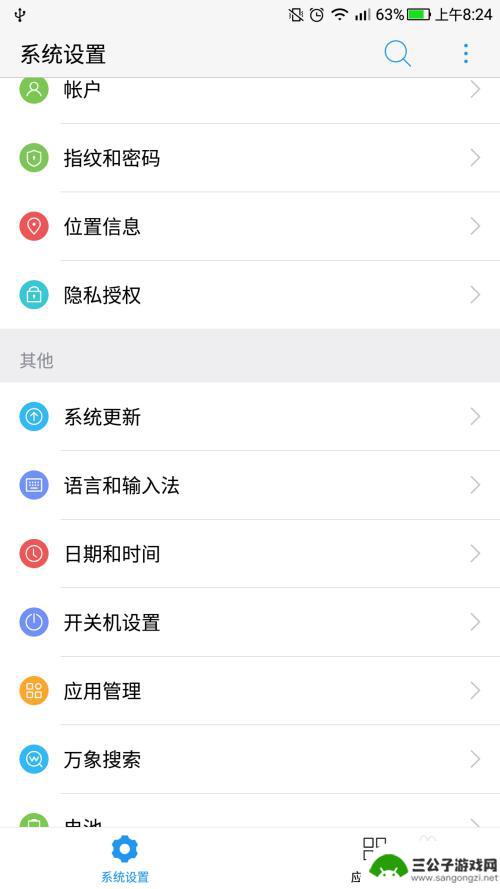
2.在“语言和输入法”里面,我们可以看到我们当前的输入法
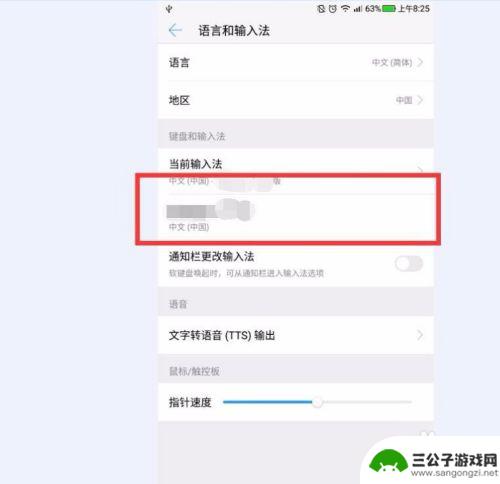
3.点击当前输入法,我们可以切换手机里面的各种输入法
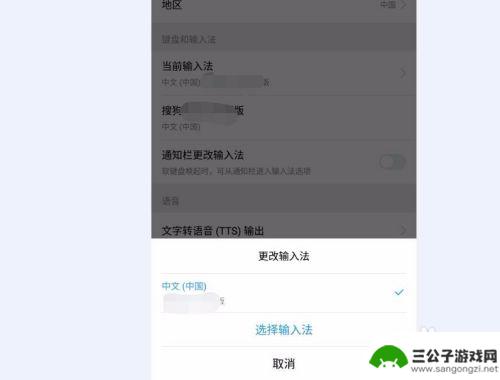
4.点击输入法设置,我们进入设置界面。继续点击“手写设置”
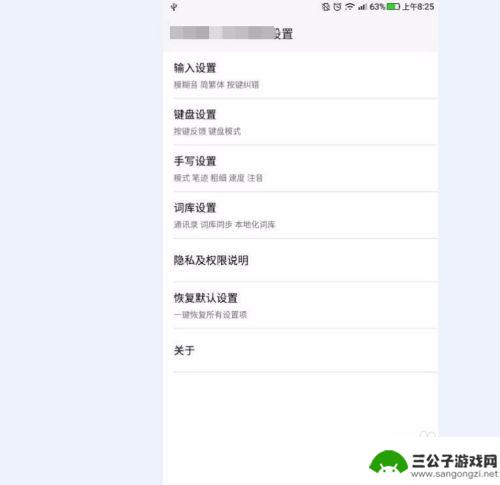
5.在“手写设置”里面,我们可以看到很多的参数需要设置
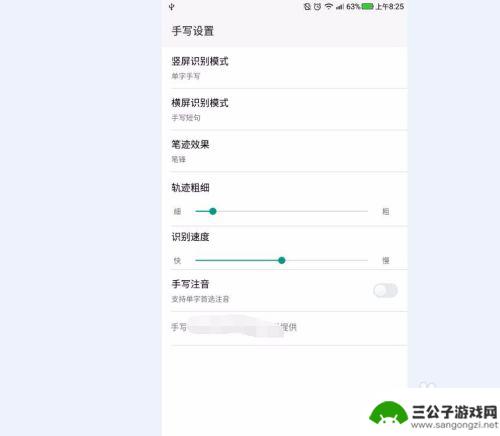
6.我们可以设置竖屏识别模式、横屏识别模式,以及手写模式的测试。
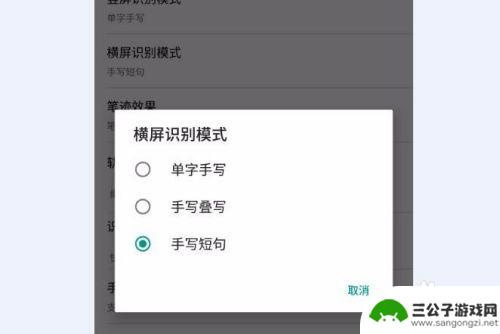
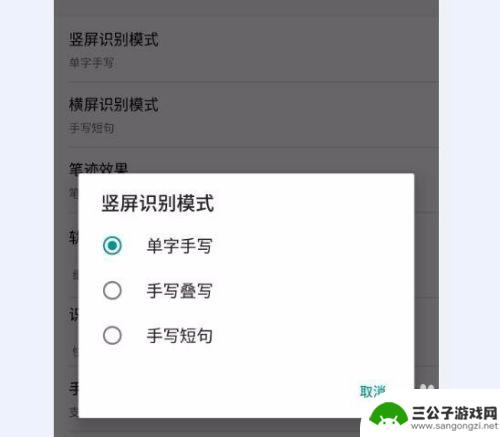
以上就是手机如何调整手写功能的全部内容,如果有不清楚的用户,可以按照小编的方法来操作,希望能够帮助到大家。
相关教程
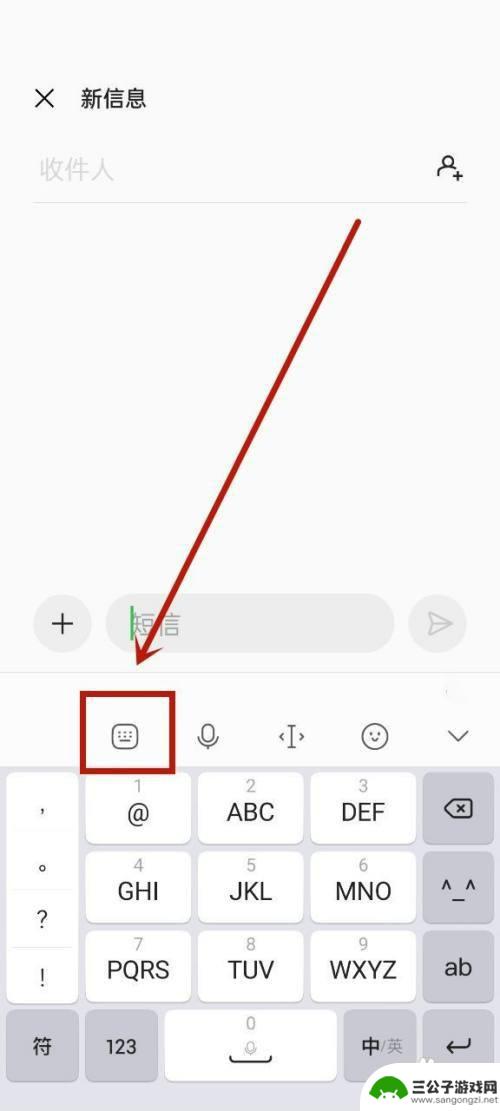
小米手机的手写功能怎么设置 小米手机手写输入法设置教程
小米手机是一款功能强大而受欢迎的智能手机品牌,它不仅拥有出色的硬件性能和优秀的用户体验,还提供了许多实用的功能,其中之一就是手写输入功能,手写输入功能可以让用户通过手写文字的方...
2024-03-07 09:35:50
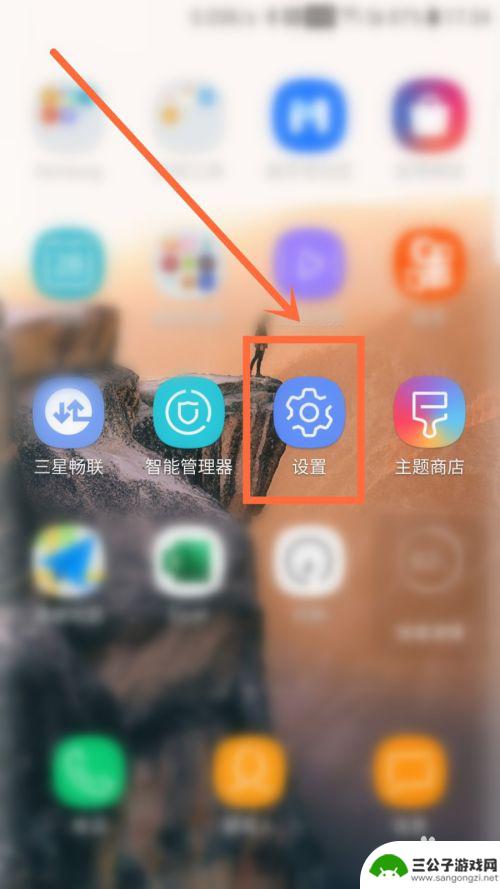
三星手机手写输入怎么设置 三星手机手写识别怎么调整
三星手机的手写输入功能是一项非常方便的功能,可以让用户在手机上进行手写输入,而不是通过键盘进行打字,但是有些用户可能会遇到手写识别不准确的问题,这时就需要对手写识别进行调整。在...
2024-07-03 08:37:11
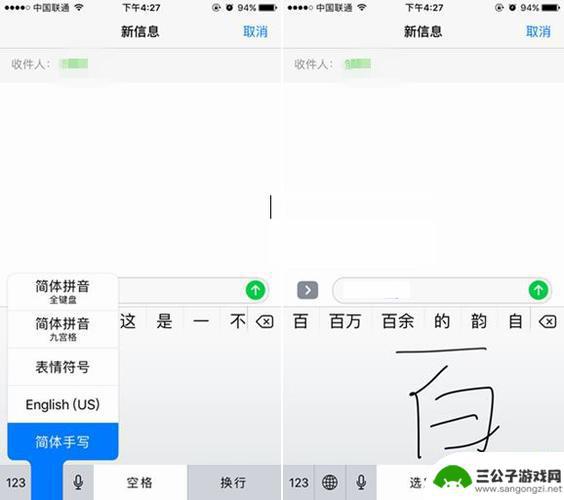
苹果7手机手写 iPhone7手写输入法设置步骤详解
苹果7手机是一款备受追捧的智能手机,其拥有许多令人惊叹的功能和特色,其中之一就是手写输入法,iPhone7手写输入法提供了一种更加便捷和直观的方式来输入文字。通过简单的设置步骤...
2023-10-05 08:42:42
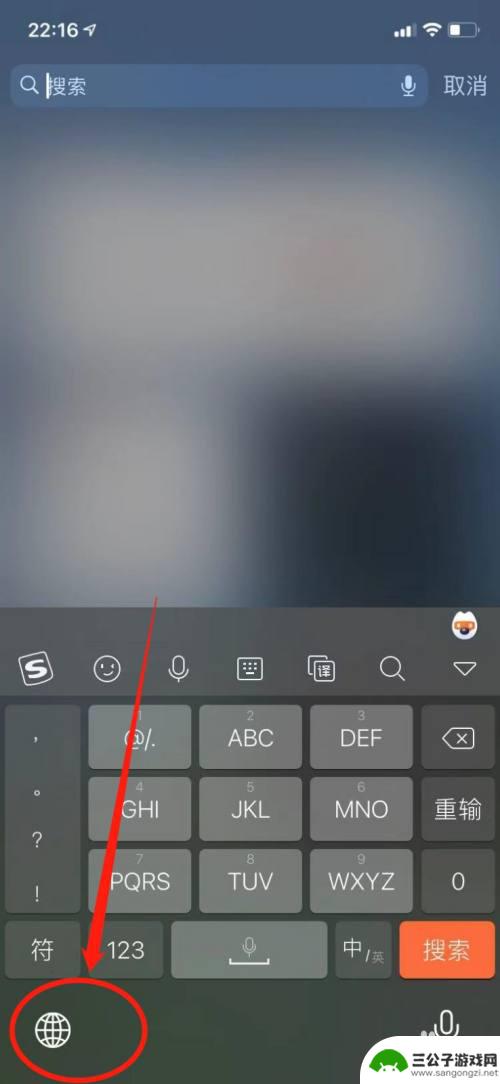
苹果手机手写输入法怎么弄全屏 苹果手写功能的全屏和半屏设置步骤
苹果手机的手写输入法是一项非常实用的功能,它可以让用户直接用手指在屏幕上书写文字,省去了键盘输入的繁琐,有些用户可能对于手写输入法的使用方式还不太熟悉,特别是关于全屏和半屏设置...
2024-02-12 11:42:19
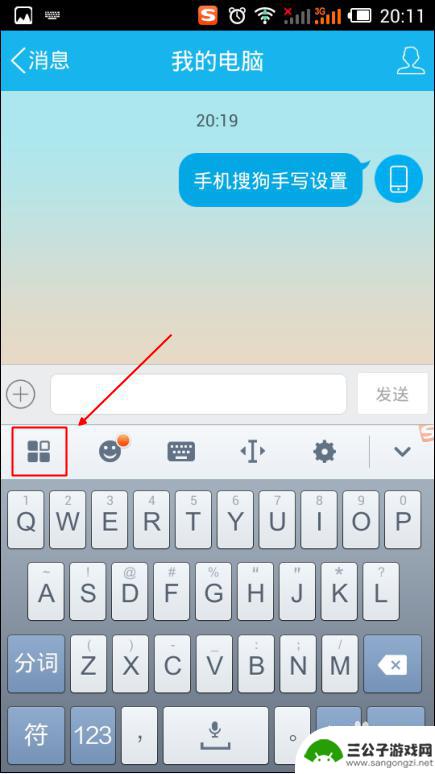
手机搜狗怎么手写输入 手写功能怎么设置手机搜狗输入法
手机搜狗怎么手写输入,手机搜狗输入法是一款广受欢迎的手机输入工具,它提供了丰富的输入方式和功能,其中手写输入功能备受用户喜爱,通过手机搜狗手写输入,用户可以通过手指在手机屏幕上...
2023-09-30 08:36:53
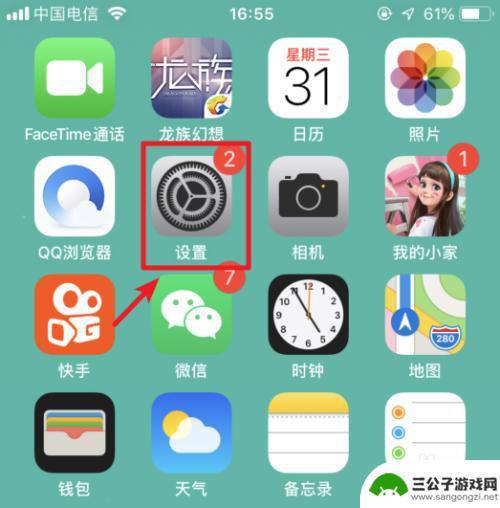
苹果怎么增加手写输入法 苹果手机手写输入功能怎么用
在苹果手机上,手写输入法是一个非常便捷的功能,让用户可以更加方便地输入文字,要增加手写输入法,只需要在设置中找到通用选项,然后选择键盘进入键盘设置界面,再点击键盘下方的键盘选项...
2024-04-15 12:24:58

iphone无广告游戏 如何在苹果设备上去除游戏内广告
iPhone已经成为了人们生活中不可或缺的一部分,而游戏更是iPhone用户们的最爱,让人们感到困扰的是,在游戏中频繁出现的广告。这些广告不仅破坏了游戏的体验,还占用了用户宝贵...
2025-02-22 16:15:35

手机图片怎么整体缩小尺寸 如何在手机上整体缩小照片
如今手机拍照已经成为我们日常生活中不可或缺的一部分,但有时候我们拍摄的照片尺寸过大,导致占用过多存储空间,甚至传输和分享起来也不方便,那么如何在手机上整体缩小照片尺寸呢?通过简...
2025-02-22 15:31:42
小编精选
iphone无广告游戏 如何在苹果设备上去除游戏内广告
2025-02-22 16:15:35固定电话怎么转接手机上 固定电话如何转接到手机
2025-02-22 12:29:03手机怎么存cad图 手机CAD图纸上传至电脑方法
2025-02-22 11:18:50苹果手机相机怎么设置照片方向 苹果手机照片如何旋转方向
2025-02-22 10:24:41手机自拍摄影水印怎么设置 如何在手机相册中为照片添加水印
2025-02-22 09:28:52陌陌如何关闭手机通知声音 陌陌怎么取消声音
2025-02-21 16:40:10苹果手机如何给照片加花边 苹果手机照片加边框方法
2025-02-21 08:40:55手机喇叭灰尘很多怎么处理 如何清理手机喇叭内的灰尘
2025-02-20 14:29:08苹果手机下面怎么放录屏 iOS系统如何录屏
2025-02-20 12:12:54手机sd卡怎么显示 OPPO手机SD卡无法读取怎么办
2025-02-20 11:18:30热门软件